Đối với những người yêu thích âm thanh vinyl nhưng vẫn muốn tận hưởng sự tiện lợi của hệ sinh thái Apple, việc kết nối mâm đĩa than truyền thống với loa thông minh HomePod qua AirPlay có vẻ như là một thử thách. Mặc dù HomePod nổi tiếng với chất lượng âm thanh vượt trội và khả năng tích hợp liền mạch trong hệ sinh thái Apple, nó lại thiếu đi kết nối Bluetooth phổ biến, gây khó khăn cho việc ghép nối với các thiết bị âm thanh không dây khác. Bài viết này của tincongngheso.com sẽ đi sâu vào các giải pháp thực tế, dù không hoàn toàn tối ưu, nhưng vẫn giúp bạn phát nhạc từ bộ sưu tập đĩa than yêu thích lên chiếc HomePod của mình một cách không dây. Chúng ta sẽ cùng khám phá hai phương pháp chính, sử dụng iPhone/iPad và máy Mac, cùng với những ưu nhược điểm của từng cách.
Vì Sao Cần Kết Nối Mâm Đĩa Than Với HomePod Qua AirPlay?
Mặc dù việc thiết lập một hệ thống âm thanh stereo truyền thống với amplifier và loa riêng biệt là lý tưởng cho mâm đĩa than, nhưng không phải lúc nào điều đó cũng khả thi. Nhiều người dùng, giống như tác giả bài viết gốc, có thể đang trong giai đoạn tạm thời hoặc đơn giản là muốn tận dụng chiếc HomePod đã có sẵn.
Hầu hết các mâm đĩa than hiện đại, như Audio Technica AT-LP1240-USB của tác giả, đều tích hợp bộ tiền khuếch đại (preamp) và cổng USB để số hóa đĩa than. Điều này có nghĩa là bạn có thể dễ dàng chuyển đổi tín hiệu analog từ đĩa than thành tín hiệu digital qua cổng USB.
 Mâm đĩa than Audio Technica AT-LP1240-USB với cổng kết nối USB
Mâm đĩa than Audio Technica AT-LP1240-USB với cổng kết nối USB
Ngay cả khi mâm đĩa than của bạn không có cổng USB tích hợp, bạn vẫn có thể dễ dàng bổ sung chức năng này bằng một thiết bị chuyển đổi tín hiệu âm thanh USB (DAC) như Behringer UFO202. Thiết bị này có giá khoảng 60 USD, cung cấp đầu vào có nối đất, đường truyền stereo, cổng giám sát tai nghe 3.5mm, điều chỉnh âm lượng và quan trọng nhất là cổng USB để xuất tín hiệu âm thanh kỹ thuật số. Đây là một bộ chuyển đổi DAC giá rẻ nhưng hiệu quả, làm nền tảng cho cả hai phương pháp được đề cập dưới đây.
 Thiết bị chuyển đổi âm thanh USB Behringer UFO202
Thiết bị chuyển đổi âm thanh USB Behringer UFO202
Vấn đề chính nằm ở HomePod. Việc Apple trang bị HomePod (đặc biệt là thế hệ đầu tiên) tính năng AirPlay mà không có Bluetooth là một thiếu sót lớn. Thêm Bluetooth cho mâm đĩa than là điều rất đơn giản với một bộ phát âm thanh giá rẻ, thậm chí nhiều mẫu mâm đĩa than còn đi kèm chức năng Bluetooth.
Mặc dù bất kỳ giải pháp âm thanh không dây nào cũng có thể làm giảm chất lượng âm thanh, đây là một sự đánh đổi chấp nhận được đối với những người muốn sự tiện lợi hơn là sự hoàn hảo tuyệt đối của âm thanh analog. Điều quan trọng là có thể nghe những bản nhạc yêu thích thay vì để chúng “ngủ yên” trong hộp.
Phương Pháp 1: Sử Dụng iPhone Hoặc iPad
Ý tưởng đầu tiên là tận dụng iPhone hoặc iPad, bởi vì điện thoại thông minh của Apple giúp dễ dàng truyền âm thanh đến các thiết bị AirPlay như HomePod, Apple TV, hoặc thậm chí là máy Mac khác. Để thực hiện điều này, cần có một ứng dụng có thể thu âm và truyền không dây. May mắn thay, có những ứng dụng được thiết kế riêng cho mục đích này.
Tác giả đã sử dụng AirChord 2, một ứng dụng miễn phí được thiết kế đặc biệt để sử dụng với mâm đĩa than và loa AirPlay. AirChord 2 gọn nhẹ và thực hiện công việc một cách hiệu quả (thậm chí có thể phát hiện bài hát bạn đang nghe). Một lựa chọn khác là ứng dụng trả phí Quanta (2.99 USD).
 iPhone đang sử dụng ứng dụng AirChord để kết nối mâm đĩa than với AirPlay
iPhone đang sử dụng ứng dụng AirChord để kết nối mâm đĩa than với AirPlay
Để thực hiện, tác giả đã dùng cáp USB Type-B to USB Type-A đi kèm với mâm đĩa than, kết nối với một chiếc iPhone 16 Pro thông qua adapter USB Type-C giá rẻ. Mâm đĩa than được đặt ở chế độ “Line” để bộ preamp tích hợp hoạt động. Sau khi kết nối, iPhone ngay lập tức nhận diện mâm đĩa than và AirChord 2 bắt đầu hoạt động.
Từ đây, chỉ cần chạm vào biểu tượng AirPlay trong ứng dụng và chọn HomePod làm đích đến. Sau vài giây, âm nhạc từ đĩa than đã vang lên từ phòng khách, hoàn thành nhiệm vụ kết nối.
Ưu và Nhược Điểm Của Phương Pháp Này
Hạn chế lớn nhất (đối với tác giả) là thời gian dành để cố gắng thiết lập mọi thứ với chiếc iPhone 13 Pro cũ của mình. Ban đầu, tác giả đã sử dụng bộ Camera Connection Kit (USB sang Lightning) chính thức của Apple, vốn từng dùng tốt với micro và nhạc cụ MIDI. Tuy nhiên, bất kể đã thử cách nào, AirChord 2 (hoặc các ứng dụng khác) đều không nhận diện được mâm đĩa than. Việc thử dùng adapter 3.5mm sang Lightning với chế độ line-out của mâm đĩa than cũng không thành công.
Mặc dù không có điều kiện để thử nghiệm, rất có thể cáp USB Type-B sang Lightning có thể hoạt động tương tự như adapter USB Type-C đã làm với iPhone 16 Pro. Như đã đề cập, một giao diện âm thanh USB chuyên dụng như Behringer UFO202 cũng có thể giải quyết vấn đề.
Nếu bạn có thể thiết lập phương pháp này thành công với mâm đĩa than và iPhone hoặc iPad của mình, nó hoạt động rất tốt. Tuy nhiên, bạn sẽ không thể sử dụng điện thoại thông minh hoặc máy tính bảng của mình một cách bình thường trong khi nó đang làm cầu nối giữa mâm đĩa than và HomePod.
 Cổng USB Type-C trên laptop, biểu tượng cho khả năng kết nối đa dạng
Cổng USB Type-C trên laptop, biểu tượng cho khả năng kết nối đa dạng
Nếu bạn quyết định đi theo con đường này lâu dài, bạn nên đầu tư vào một hub USB-C có nguồn để có thể cấp điện liên tục cho điện thoại thông minh hoặc máy tính bảng của mình.
 Hub USB-C đa năng EZQuest 10-in-1 với các cổng kết nối
Hub USB-C đa năng EZQuest 10-in-1 với các cổng kết nối
Phương Pháp 2: Sử Dụng Máy Mac
Mặc dù phương pháp dùng iPhone đã hoạt động, nó lại phụ thuộc vào việc sử dụng iPhone 16 Pro của đối tác. Một giải pháp khác đáng tin cậy hơn là sử dụng máy Mac. Tác giả đã thử nghiệm với MacBook Pro M1 Max của mình, sử dụng cùng phương pháp đã thành công với iPhone 16 Pro: cáp USB Type-B to USB Type-A, sau đó dùng adapter Type-C để kết nối với Mac.
 MacBook Pro kết nối với mâm đĩa than để phát nhạc qua AirPlay
MacBook Pro kết nối với mâm đĩa than để phát nhạc qua AirPlay
Máy Mac ngay lập tức nhận diện mâm đĩa than là một đầu vào USB. Tuy nhiên, đây mới chỉ là một nửa của vấn đề; chúng ta cần một cách để truyền âm thanh này đến loa AirPlay. Mặc dù có thể mở GarageBand, tạo một dự án mới, chọn nguồn âm thanh USB làm đầu vào và theo dõi qua một track trống để phát nhạc qua loa MacBook Pro, nhưng đây là một giải pháp khá cồng kềnh. Bạn có thể “hoàn thành mạch” bằng cách gửi âm thanh đầu ra của MacBook Pro đến thiết bị AirPlay thông qua Control Center, nhưng cảm giác vẫn khá lộn xộn.
May mắn thay, có một ứng dụng tiện lợi tên là Airfoil (giá 39 USD) giúp giải quyết vấn đề này. Mặc dù không miễn phí, ứng dụng này làm chính xác những gì chúng ta cần. Sau khi cho phép Airfoil quét mạng để tìm loa trong Cài đặt Hệ thống > Quyền riêng tư & Bảo mật > Mạng cục bộ, tác giả đã chọn giao diện âm thanh USB làm nguồn và HomePod làm đích đến. Airfoil có bản dùng thử miễn phí đáng giá để bạn có thể kiểm tra trước khi mua.
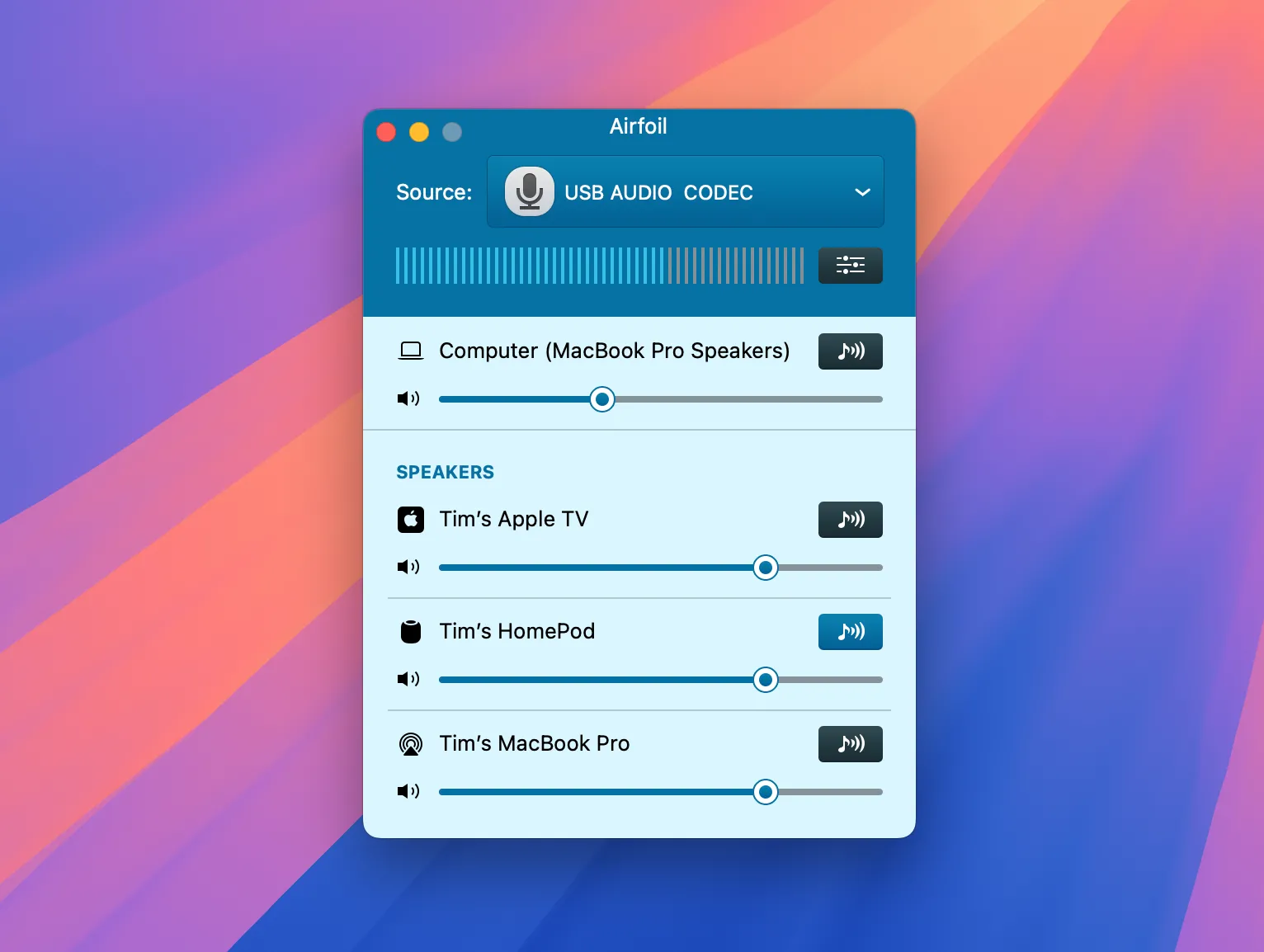 Giao diện ứng dụng Airfoil trên macOS với nguồn âm thanh USB được chọn
Giao diện ứng dụng Airfoil trên macOS với nguồn âm thanh USB được chọn
Ưu và Nhược Điểm Của Phương Pháp Này
Miễn là bạn có một chiếc Mac dự phòng, lý tưởng là MacBook (hoặc một chiếc có thể dễ dàng di chuyển), phương pháp này khá đáng tin cậy. Bạn thậm chí có thể sử dụng một chiếc Mac mini cũ cho tác vụ này và điều khiển từ xa từ bất kỳ thiết bị nào khác khi cần. Tuy nhiên, đây sẽ là một rắc rối nếu bạn không có sẵn một chiếc Mac dự phòng.
 Máy tính Mac Mini có thể được sử dụng làm trung tâm phát nhạc AirPlay
Máy tính Mac Mini có thể được sử dụng làm trung tâm phát nhạc AirPlay
Airfoil là một ứng dụng mạnh mẽ, cho phép bạn định tuyến âm thanh từ nhiều nguồn (như một ứng dụng hoặc đầu vào âm thanh) đến bất kỳ vị trí nào trên mạng cục bộ qua AirPlay. Mặc dù không rẻ, nó cực kỳ đáng tin cậy và cho phép bạn phát nhạc đến nhiều nguồn cùng lúc, từ Spotify, YouTube cho đến mâm đĩa than của bạn.
Trong khi iPhone và iPad có thể kén chọn các giao diện âm thanh USB, bạn có thể gặp ít vấn đề hơn với máy Mac. Để đạt kết quả tốt nhất, bạn có thể sử dụng một ứng dụng Mac chuyên dụng như Amphetamine để giữ cho máy Mac của bạn không đi vào chế độ ngủ khi sử dụng phương pháp này.
Những Bài Học Rút Ra Sau Khi Thử Nghiệm
Sau nhiều giờ mày mò, thử nghiệm và tìm kiếm các adapter phù hợp, tác giả bài viết gốc đã chứng minh rằng việc kết nối mâm đĩa than với HomePod hoặc các thiết bị AirPlay khác là hoàn toàn khả thi.
 Thiết lập MacBook Pro phát nhạc từ mâm đĩa than qua Airfoil tới loa HomePod
Thiết lập MacBook Pro phát nhạc từ mâm đĩa than qua Airfoil tới loa HomePod
Tuy nhiên, giải pháp này còn xa mới đạt đến mức lý tưởng. Nó có thể chấp nhận được nếu bạn có một chiếc iPad, iPhone cũ hoặc máy Mac dự phòng để thiết lập cố định. Nhưng ngay cả trong kịch bản tốt nhất, đây vẫn không phải là trải nghiệm “chỉ cần đặt đĩa lên và thưởng thức” đơn giản. Bài học lớn nhất rút ra là Apple lẽ ra nên tích hợp Bluetooth vào HomePod, giống như cách họ đã làm với AirPods.
Và có lẽ, đã đến lúc mang chiếc amplifier cũ ra khỏi gara và thiết lập hệ thống âm thanh truyền thống một cách đúng đắn để có trải nghiệm nghe nhạc vinyl tốt nhất.
Bạn đã từng thử kết nối mâm đĩa than của mình với HomePod hoặc các loa không dây khác chưa? Hãy chia sẻ trải nghiệm và những mẹo vặt của bạn trong phần bình luận bên dưới nhé!